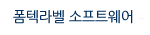
|

Formtec Design Pro 6 - Manual
인쇄하기
|
1. 작업이 모두 끝나면 메뉴의[파일-인쇄]를
선택하거나, 기본 도구에서 인쇄 아이콘을 선택합니다.
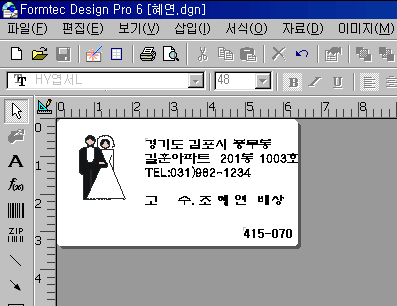
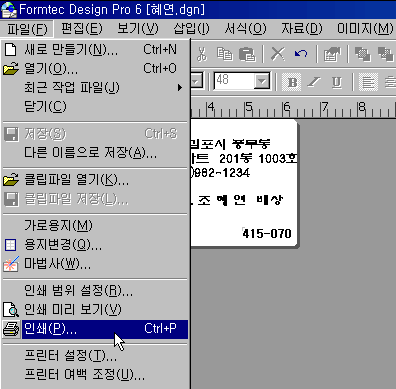
|
|
2. 인쇄를 선택하면, 인쇄범위 설정창이
생성된다. 같은 내용을 여러 개 인쇄하려면 반복인쇄에서 필요한 개수만큼을
수치로 입력합니다. 여러 장을 출력하고자 하면, 용지단위에 필요한
장수만큼 입력합니다. 쓰고 남은 라벨용지를 쓰고자 할 때는 마우스로
시작위치를 라벨용지 그림 위에 클릭해주거나, 라벨 인쇄 시작위치의 행과
열을 화살표로 조정합니다.
칼선 인쇄는 A4 용지에 테스트
인쇄를 할 때, 라벨 외곽선을 인쇄할 수 있는 기능입니다.
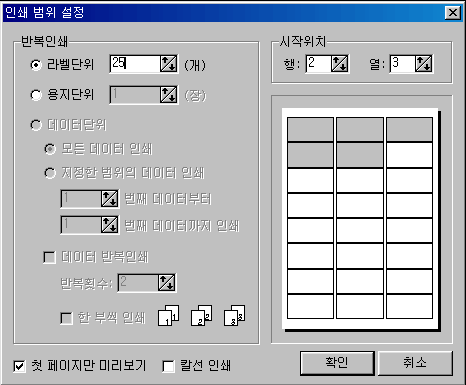
|
|
3. 자료와 연결된 라벨을 인쇄할
때는 데이터 단위에 체크가 됩니다. 데이터 단위 인쇄란 다음과
같이 자료(데이터)를 이용해서 라벨작업을 할 때, 자료를 모두 라벨로
인쇄할 때는 '모든 데이터 인쇄'를 선택하고, 어느 특정 범위의 데이터만
라벨로 출력하고 싶을 때는 '지정한 범위의 데이터 인쇄'를 선택, 몇
번째 데이터부터 몇 번째까지 라벨로 출력하고 싶은지를 입력해 주면
됩니다. 데이터별로 똑같은 라벨을 여러 장 출력하고 싶을 때는, 데이터
반복인쇄를 체크하시고 반복횟수를 입력하시면 됩니다.
첫 페이지만 미리보기가 설정(v 표시)되어
있으면, 미리보기 시 첫 페이지만 보입니다. 전체 페이지를 보고자 하실
때는 마우스로 클릭하시어 v표시를 지우십시오.데이터
중 일부만을 라벨로 인쇄하고 싶을 때는 데이터 범위를 입력하시고,
한 라벨을 여러 장 인쇄할 때는 반복횟수에 원하시는 수를 입력하십시오.
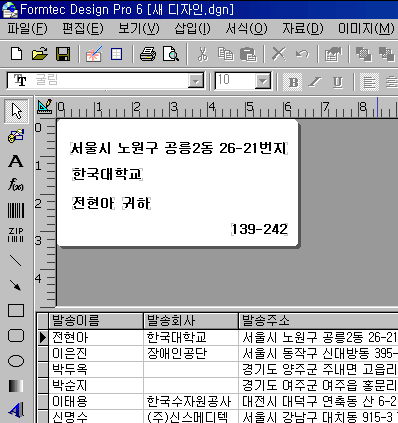
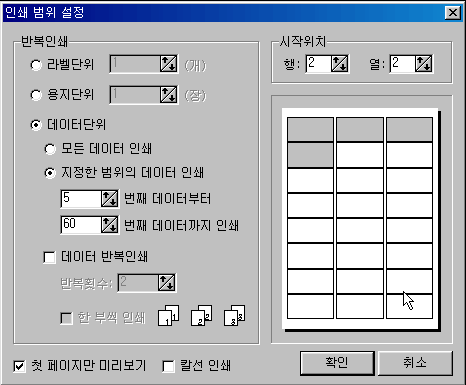
|
|
4. 인쇄범위 설정이 끝나면, 미리보기
화면이 생성되고, 인쇄 버튼을 클릭하면 인쇄가 됩니다. 프린터기 설정,
프린터 설정도
이 화면에서 합니다.
라벨 인쇄시에 라벨 외곽선 인쇄를 원할 때는  (칼선
인쇄)단추를 클릭합니다. (칼선
인쇄)단추를 클릭합니다.
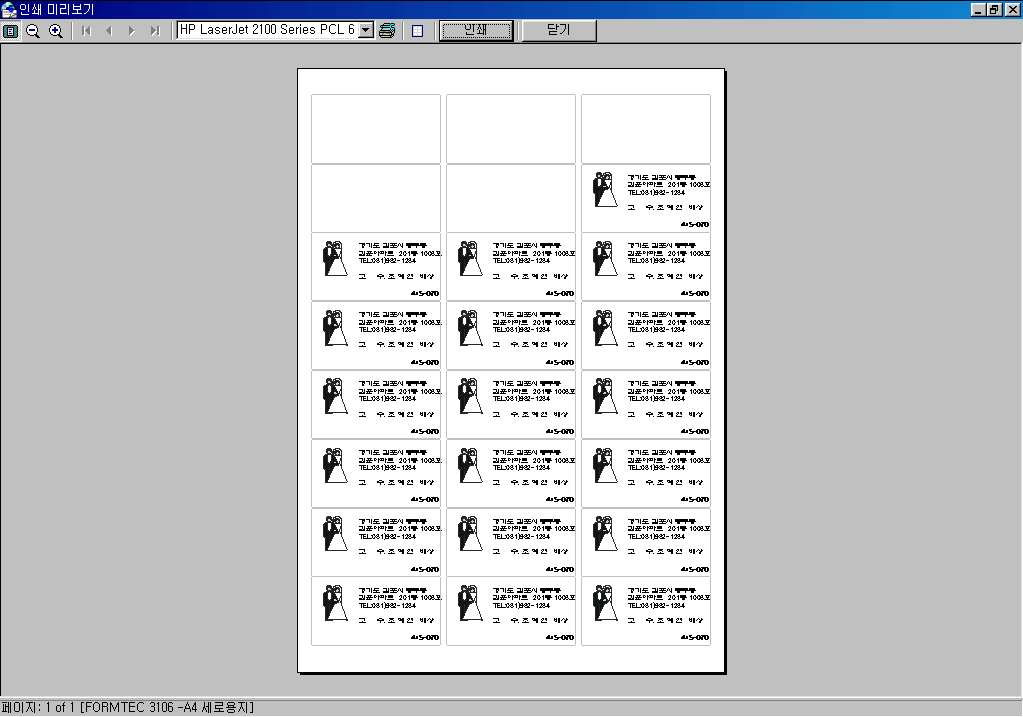
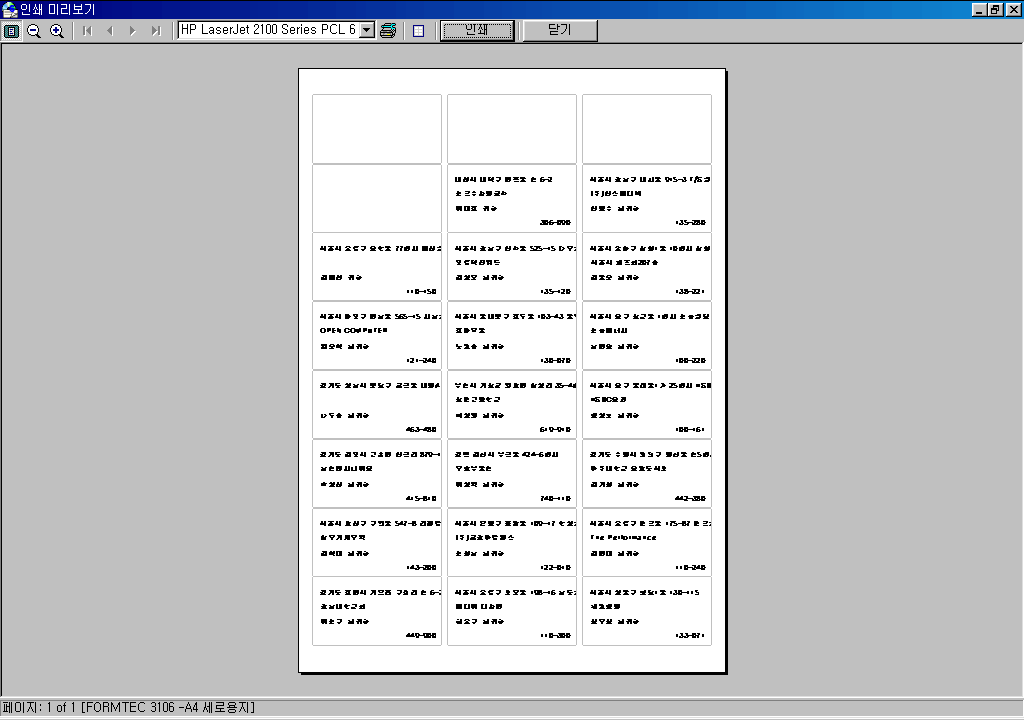
|
www.폼텍라벨.com

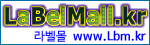
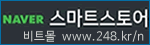
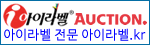
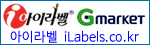



|






|














